
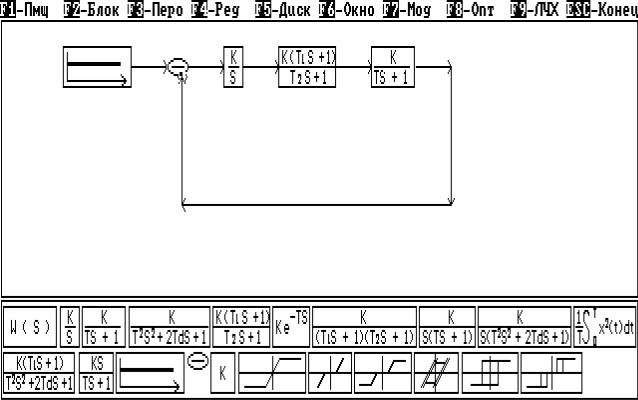
16
Рис.2.7
2.3Режим имитационного моделирования
Вэтом режиме осуществляется численное интегрирование системы обыкновенных дифференциальных уравнений, которая автоматически создается в СИАМ по введенной блок-схеме. Результаты интегрирования запоминаются системой и могут выводиться в виде таблиц и графиков на экран или принтер.
Порядок интегрируемой системы ограничивается лишь доступной памятью и может быть весьма большим. На структуру накладывается единственное ограничение – она должна быть такой, чтобы ВХОДНОЙ сигнал любого блока мог быть вычислен системой ДО вычисления ВЫХОДНОГО
сигнала этого же блока. Система допускает интегрирование в "прямом" (tk>t0)
и в "обратном" времени. Моделирование можно прервать в любой момент, нажав клавишу Esc. Клавишей F8 можно продолжить завершившееся или прерванное моделирование.
17
Краткая справка по методам интегрирования
Всистеме СИАМ реализованы 4 метода численного интегрирования: два метода с контролем локальной погрешности и автоматическим выбором шага и два метода с фиксированным шагом. Обычно методы с автоматическим выбором шага имеют существенно большее быстродействие, в особенности при параметрической оптимизации, когда интервал интегрирования не дробится на 100 или более подинтервалов для запоминания промежуточных результатов. В методе Кутта-Мерсона используется 5 вычислений правых частей интегрируемой системы уравнений, в методах Фельберга, Рунге-Кутта и Эйлера, соответственно 6, 4 и 2.
Метод Эйлера 2-го порядка точности отличается максимальной скоростью счета, но дает наименее достоверные результаты. Может использоваться лишь для приближенных оценок – в основном для "грубого" поиска экстремума целевой функции при проведении параметрической оптимизации модели.
Вметоде Рунге-Кутта 4-го порядка точности скорость счета и достоверность получаемых результатов существенно зависят от шага интегрирования, задаваемого параметром "ШАГ". Метод не имеет средств оценки локальной погрешности, поэтому выбор шага вы должны осуществить самостоятельно. Как правило, шаг не должен превышать 30...50% от минимальной постоянной времени модели.
Метод Кутта-Мерсона с автоматическим выбором шага интегрирования сочетает хорошую точность (метод 4-го порядка точности) и высокую скорость. Метод оценивает локальную погрешность вычислений и выбирает шаг так, чтобы эта погрешность не превышала величины, заданной параметром
"ПОГРЕШНОСТЬ". Этот параметр не следует устанавливать меньше 1.0е-5.
Метод Фельберга с автоматическим выбором шага интегрирования отличается максимальной точностью (метод 5-го порядка точности), но
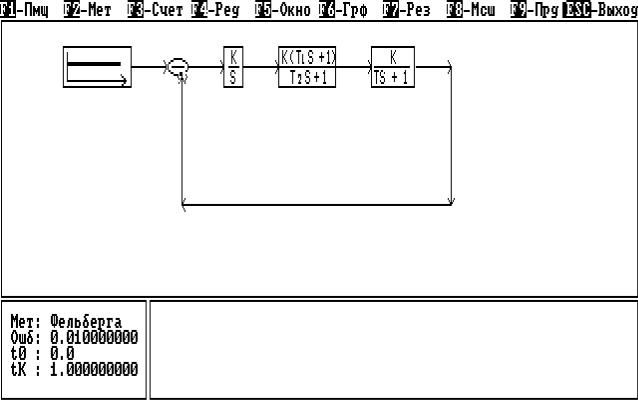
18
медленнее других. Рекомендуется для "чистовых" прогонов с целью получения максимально достоверных результатов.
Режим моделирования активизируется из режима ввода модели нажатием клавиши F7, после чего экран принимает вид, изображенный на рис.2.8. В верхней части экрана появляется меню режима моделирования.
|
|
Рис.2.8 |
|
|
МЕНЮ РЕЖИМА МОДЕЛИРОВАНИЯ |
F1 |
– Пмщ |
– Справочная служба СИАМ. |
F2 |
– Мет |
– Выбор метода интегрирования и его параметров. |
F3 |
– Счет |
– Начать моделирование. |
F4 |
– Ред |
– Редактирование блока (см. режим ввода модели). |
F5 |
– Окно |
– Отображение результатов в графическом окне. |
F6 |
– Грф |
– Вывод графиков на терминал. |
F7 |
– Рез |
– Заказать/просмотреть результаты моделирования. |
F8 |
– Мсш |
– Масштабировать графики в графических окнах. |
19
F9 – Прд – Продолжить моделирование с прерванного места.
Esc – Выход – Вернуться в режим ввода модели.
В левой нижней части экрана появляется окно с информацией о выбранном методе интегрирования, начальном и конечном времени интегрирования. Правое окно нижней части экрана в начальный момент перехода в режим имитационного моделирования пусто. В нем могут открываться окна с графиками промежуточных результатов моделирования по команде F5 – Окно.
Рассмотрим порядок работы в режиме имитационного моделирования
для получения переходной характеристики САУ, модель которой набрана по методике, изложенной в пункте 2.2.
Как указано выше, переход к моделированию осуществляется после окончания набора схемы моделирования в режиме ввода модели нажатием клавиши F2. Затем необходимо выполнить следующие действия:
1.Выбрать метод интегрирования и установить пределы и, при необходимости, шаг интегрирования.
2.Открыть окна для вывода промежуточных результатов.
3.Произвести моделирование.
4.Просмотреть результаты моделирования.
Для выбора численного интегрирования необходимо в меню режима моделирования нажать клавишу F2 и в раскрывшемся окне выбора метода (рис.2.9) клавишами управления курсором выделить необходимый метод (на рис.2.9 выделен метод Эйлера) и задать значения шага интегрирования,
времени начала t0 и окончания tk решения.
В нижней части окна запроса расположена динамически изменяющаяся справка с кратким описанием выбранного метода и рекомендации по выбору шага интегрирования.

20
Открытие в правой нижней части экрана дополнительных окон с графиками промежуточных результатов решения производится после нажатия в меню моделирования клавиши F5. Возможно одновременное открытие двух таких окон, в которых могут отображаться сигналы различных блоков модели. Один из блоков выделяется негативным изображением, и окно с графическим изображением его выходного сигнала появляется в нижней части экрана после нажатия клавиши Enter. Выделение другого блока производится путем перемещения негативного изображения клавишами управления
Рис.2.9
курсором. Блоки, графики выходных сигналов, которые помещают в дополнительные окна, автоматически помечаются в правом верхнем углу цифрами 1 и 2 (рис.2.10). Соответствующие отметки появляются и в открывающихся окнах.
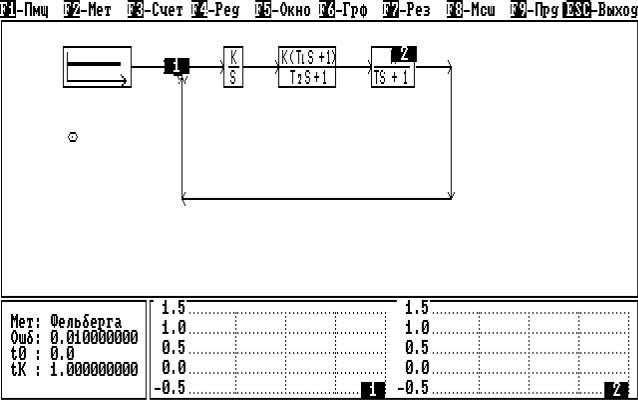
21
Рис.2.10
Процесс моделирования начинается после нажатия клавиши F3 – Счет. По завершению решения задачи СИАМ сообщает об этом пользователю, открывая окно с соответствующим сообщением. Решение может быть прервано пользователем в любое время нажатием клавиши Esc и продолжено из точки останова клавишей F9 – Прд. Если клавиша F9 нажата после завершения моделирования, интегрирование производится с момента времени tk до tk*2.
Результаты предыдущего цикла моделирования при этом сохраняются. Таким образом, имеется возможность изменить время решения, минуя режим метода численного интегрирования.
Прерывания решения используется также для изменения масштаба в дополнительных окнах в случае, если выходной сигнал опрашиваемых блоков не соответствует масштабу, устанавливаемому по умолчанию. После остановки процесса моделирования нажатие клавиши F8 приводит к автоматическому изменению масштаба в дополнительном окне в соответствии с величиной отображаемого сигнала.
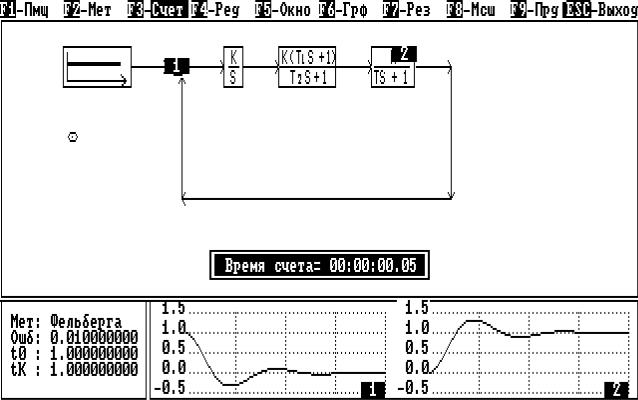
22
Экран СИАМ по завершении моделирования имеет вид, показанный на
рис.2.11.
Рис.2.11
Для изменения числовых значений параметров модели (коэффициентов передачи, постоянных времени и т.п.) используется режим редактирования (клавиша F4).
Вывод результатов моделирования
Обычно при счете система запоминает промежуточные результаты для каждого блока модели, что позволяет затем построить графики для любой точки структурной схемы. Память СИАМ достаточна для хранения результатов приблизительно 200...300 от блоков при стандарте 100 точек на интервал интегрирования. Вы можете заказать другое количество промежуточных точек, а при необходимости и конкретные блоки, для которых эти результаты будут сохраняться. Система может построить графики изменения выходных сигналов как функций модельного времени или как функций других сигналов (фазовые
23
траектории) на черно-белом экране в режиме высокого разрешения (200 на 640 точек) или на цветном экране с низким (200 на 320) разрешением. Для второго случая используется следующее меню:
F1 |
– Back |
– изменение цвета фона; |
F2 |
– Axis |
– изменение цвета сетки; |
F3 |
– Line |
– изменение цвета графиков; |
F4 |
– Palette |
– смена цветовой палитры; |
F5 |
– B & W |
– переход к ч/б графике; |
Esc – Return |
– возврат в СИАМ. |
|
Рассмотрим порядок работы с СИАМ для просмотра результатов моделирования.
Просмотр результатов моделирования в виде графика
1.Нажать клавишу F6 - Грф.
2.Клавишами управления курсором выделить блок, график выходного сигнала которого должен отображаться на экране. При необходимости просмотра нескольких сигналов одновременно, выделив интересующий нас блок, нажать клавишу Insert, затем перевести выделение на следующий блок и т.д.
3.Нажать клавишу Enter. График выходного сигнала выделенного блока (блоков) как функция от модельного времени отобразится на экране.
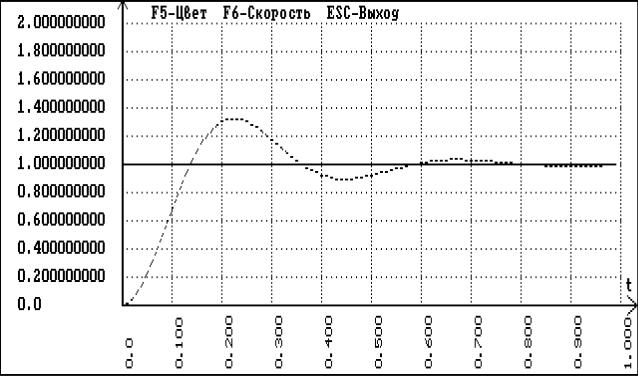
24
На рис.2.12 изображены графики входного сигнала модели (выход генератора ступенчатого воздействия) и переходной характеристики исследуемой САУ (выход последнего звена прямой цепи).
Рис.2.12
При необходимости получения фазовой траектории после нажатия клавиши F6 на одном выделенном блоке нажать клавишу x (блок автоматически помечается буквой X), на другом – y (блок помечается буквой Y). По нажатию клавиши Enter СИАМ строит график выходного сигнала блока Y как функцию от входного сигнала блока X.
Просмотр результатов моделирования в виде таблицы
1.Нажать клавишу F7 - Рез.
2.В раскрывшемся в верхней части экрана окне клавишами управления курсором выделить пункт "Просмотр таблицы". Нажать Enter.
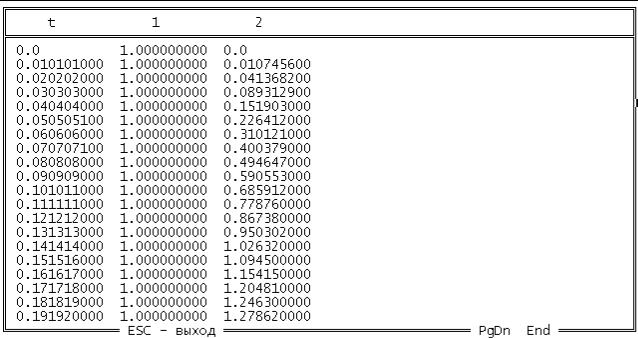
25 3. Выделение блока (блоков), выходной сигнал которого отображается на
экране в виде таблицы, производится по правилам, указанным в п.п. 2 и 3 просмотра результатов моделирования в виде графика.
На рис.2.13 изображена таблица, содержащая значения модельного времени (столбец t, печатается автоматически), входного сигнала модели (столбец 1, выход генератора ступенчатого воздействия) и переходной характеристики исследуемой САУ (столбец 2, выход последнего звена прямой цепи). Перемещения по тексту таблицы осуществляются клавишами:
PgDn – на экран вниз;
PgUp – на экран вверх;
Home – в начало таблицы;
End – в конец таблицы.
Рис.2.13
